-
教你无法设定这是一台家庭计算机怎么操作
- 2020-09-16 08:00:15 来源:windows10系统之家 作者:爱win10
如果你想要将电脑设置成一台家庭计算机,操作方法很简单,如果不知道怎么操作的话,快和我一起看看怎么解决以备不时之需。
1、首先,打开控制面板。
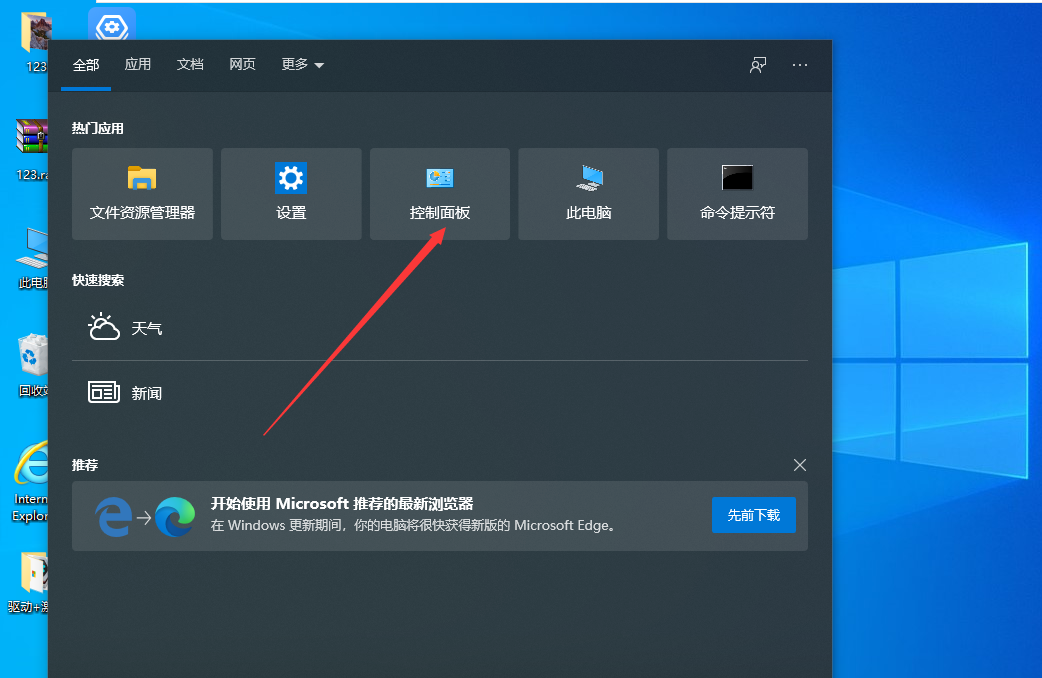
2、在新窗口中,将查看方式修改为大图标,点击网络和共享中心。
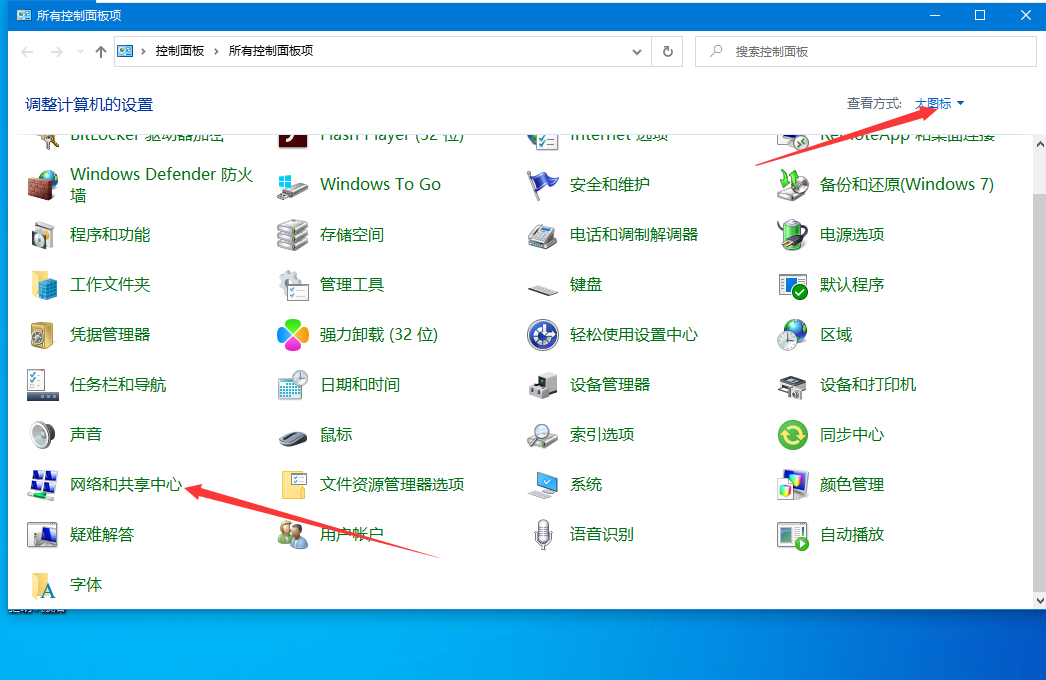
3、在弹出的窗口中,点击更改高级共享设置。
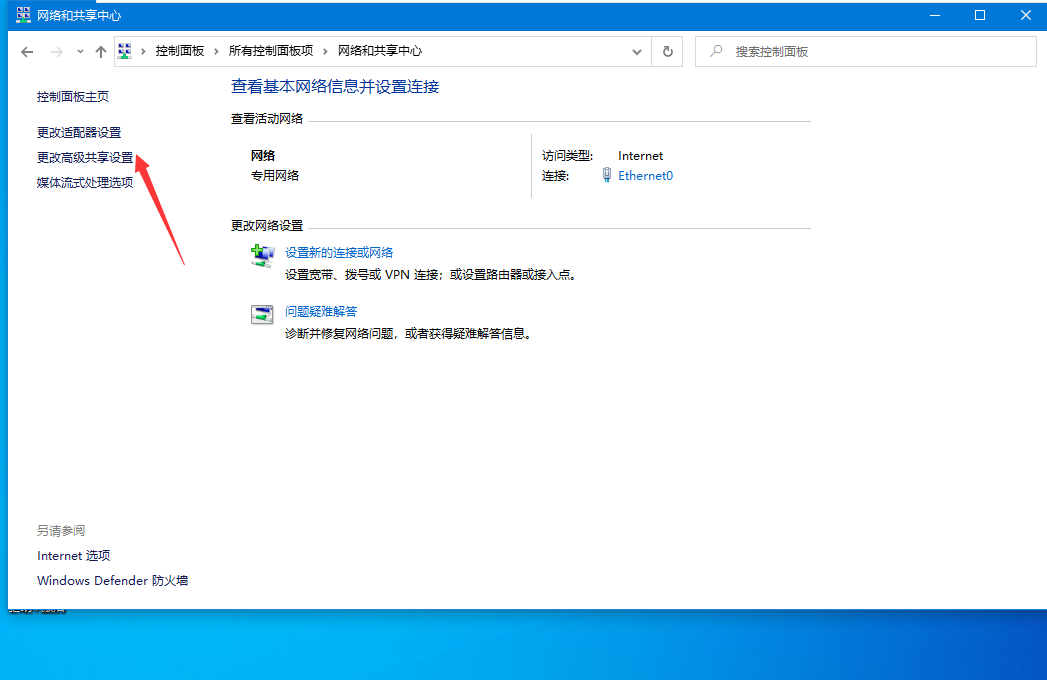
4、在窗口中,点击启用网络发现、启用文件和打印机共享和允许Windows管理家庭组连接。
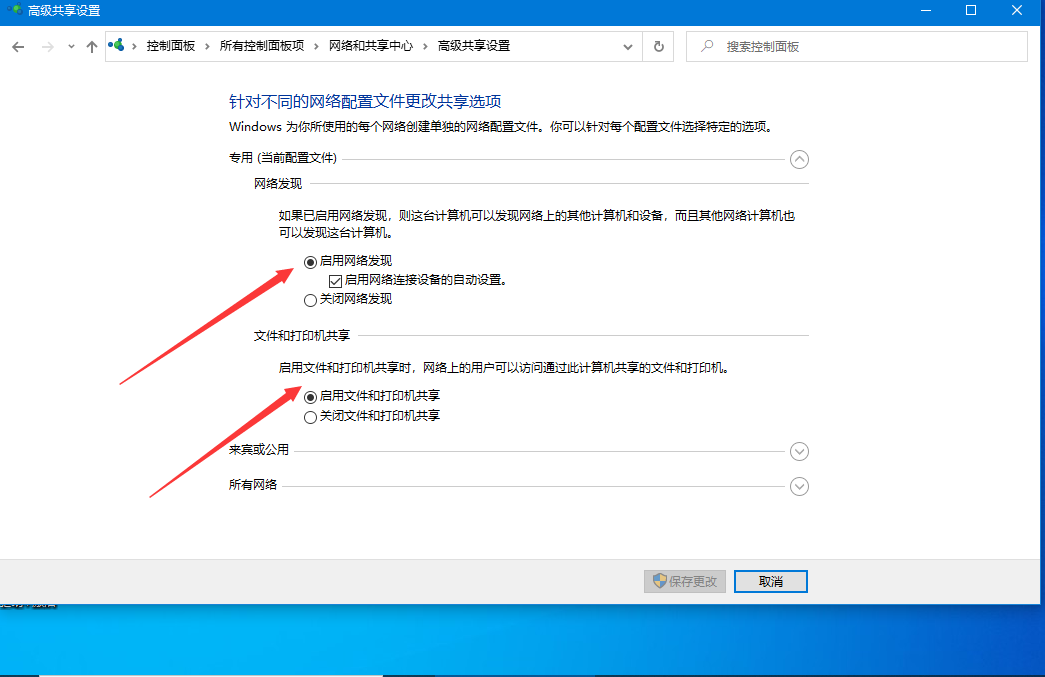
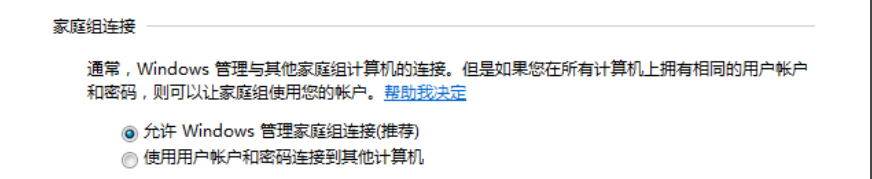
5、在所有网络中点击启用共享以方便打开可以访问网络的用户可以读取和写入公用文件夹中的文件。点击保存修改。
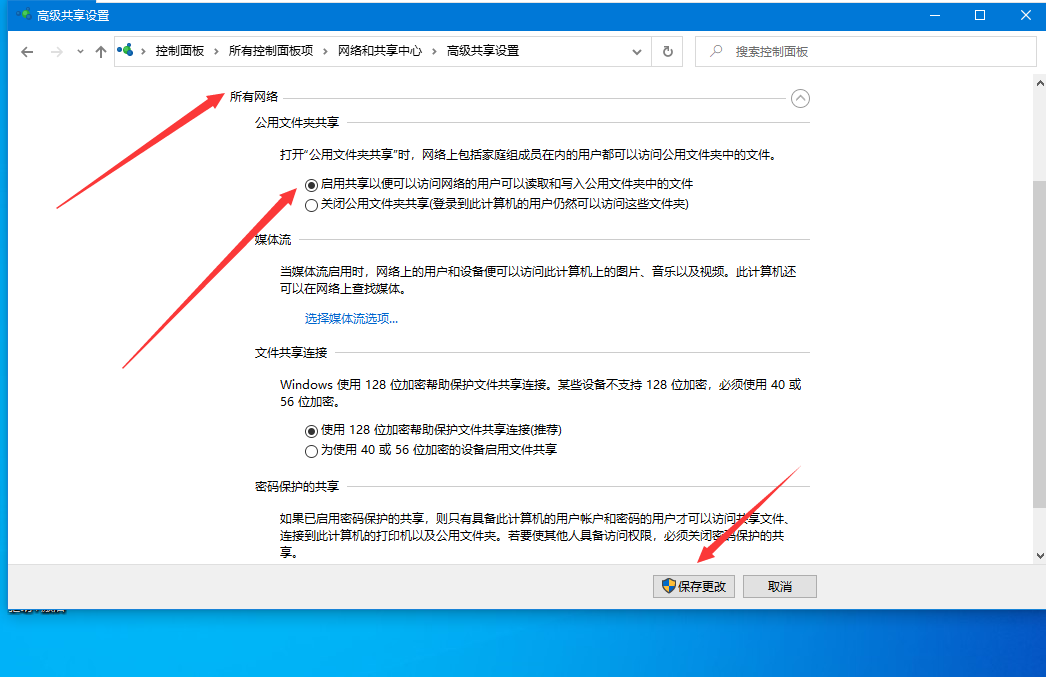
6、按win+r打开运行窗口,输入services.msc,点击确定。
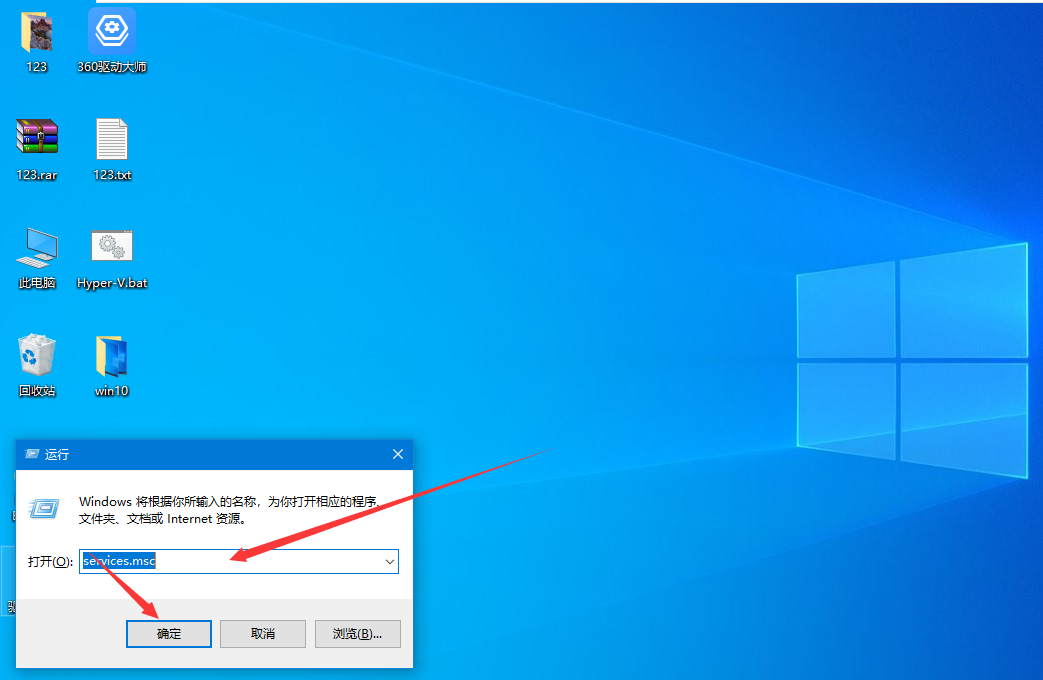
7、在弹出的窗口中找到Function Discovery Provide Host服务,右键点击属性。
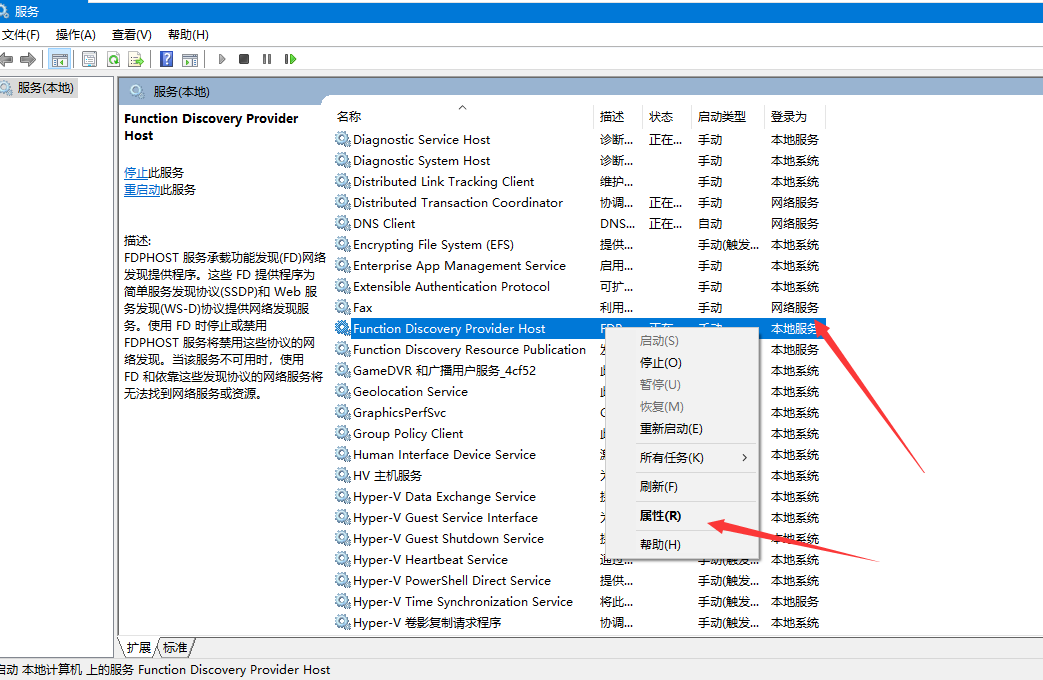
8、在弹出的窗口中,将启动类型改为自动,点击启动后点击确定即可。
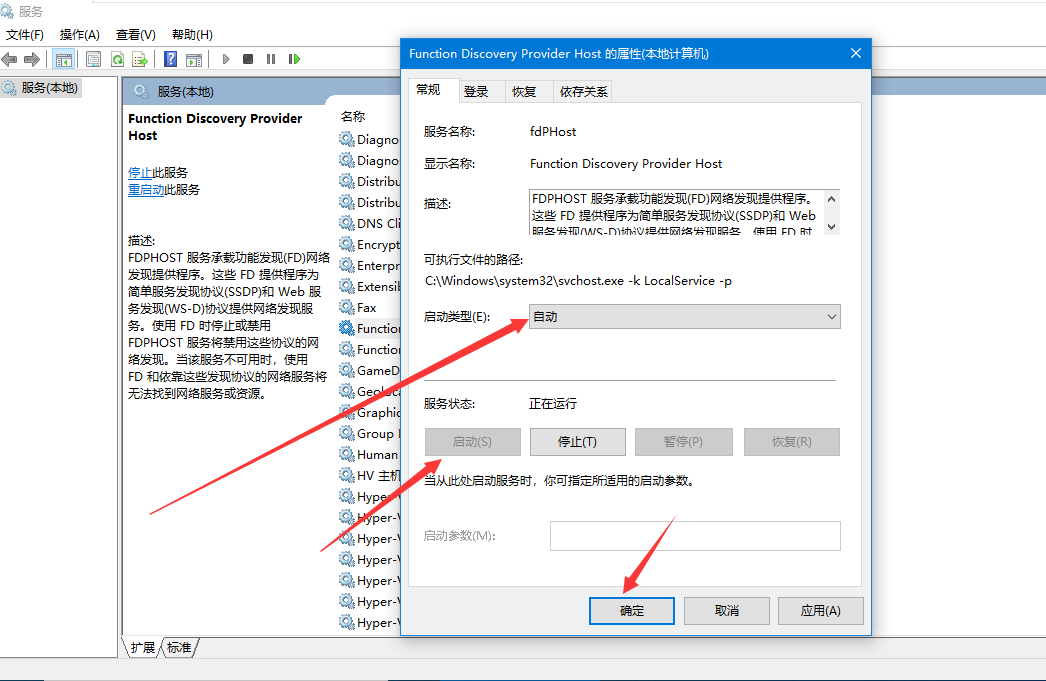
以上就是小编今天给大家带来的教你无法设定这是一台家庭计算机怎么操作的教程,如果你遇到类似的问题,希望这个回答能够帮助到你。
上一篇:教你炫龙笔记本进入安全模式的方法
下一篇:教你re文件管理器root权限怎么弄
猜您喜欢
- 手把手教你取消电脑自动休眠..2020-06-06
- 手机屏幕失灵,小编告诉你手机屏幕失灵..2018-07-07
- 简述pdf怎么转换成jpg图片2023-04-12
- kms激活工具如何使用2022-12-23
- windows安全中心怎么关闭2020-05-30
- 小编教你笔记本电脑电池保养方法..2018-12-19
相关推荐
- 小编告诉你怎么开启geforce experienc.. 2018-12-27
- 原版xp激活工具怎么用 2022-05-19
- 笔记本电脑触摸键盘怎么关闭详细教程.. 2022-04-09
- 分享详细的台式电脑安装步骤图.. 2023-03-10
- 软件更新不了,小编告诉你怎么解决手机.. 2018-06-07
- win10显卡驱动安装失败怎么办?.. 2022-07-19





 魔法猪一健重装系统win10
魔法猪一健重装系统win10
 装机吧重装系统win10
装机吧重装系统win10
 系统之家一键重装
系统之家一键重装
 小白重装win10
小白重装win10
 深度技术ghost win7 x64 纯净版201507
深度技术ghost win7 x64 纯净版201507 酷我音乐盒_v2013正式版(音乐播放器)
酷我音乐盒_v2013正式版(音乐播放器) 雨林木风Ghost Win10系统下载64位专业版v1812
雨林木风Ghost Win10系统下载64位专业版v1812 雨林木风xp sp3旗舰版下载 v1909
雨林木风xp sp3旗舰版下载 v1909 小白系统ghost win7 32位纯净版201506
小白系统ghost win7 32位纯净版201506 雨林木风Ghost win8 32位专业版下载v201712
雨林木风Ghost win8 32位专业版下载v201712 雨林木风Ghos
雨林木风Ghos (类似于360软
(类似于360软 小白系统ghos
小白系统ghos FL Studio Pr
FL Studio Pr 系统之家win1
系统之家win1 最新360壁纸
最新360壁纸  Next Launche
Next Launche 电脑公司 gho
电脑公司 gho 官方原版win7
官方原版win7 系统之家ghos
系统之家ghos foobar2000正
foobar2000正 粤公网安备 44130202001061号
粤公网安备 44130202001061号